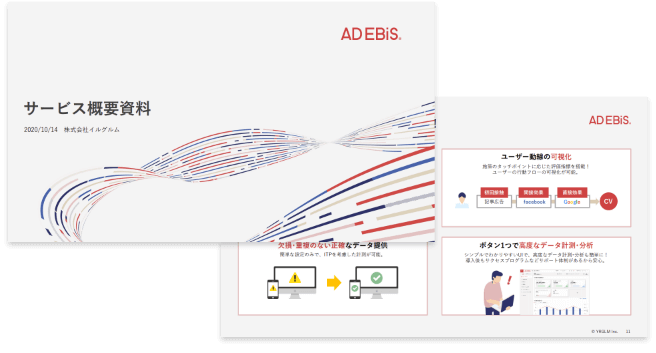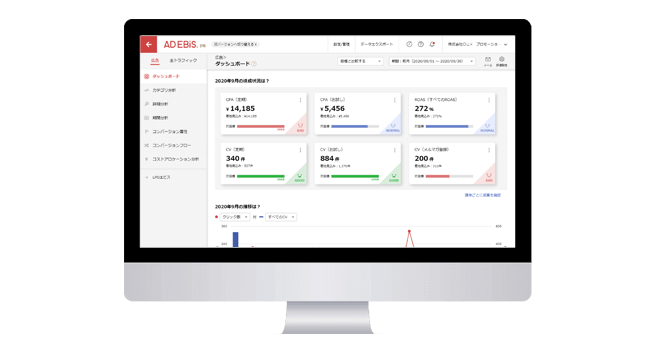GA4でランディングページ別に分析する方法とは?3つの方法を解説
この記事をシェアする
わかりやすいUIで誰でも簡単に流入元を把握できる!広告効果測定ツール「アドエビス」とは?
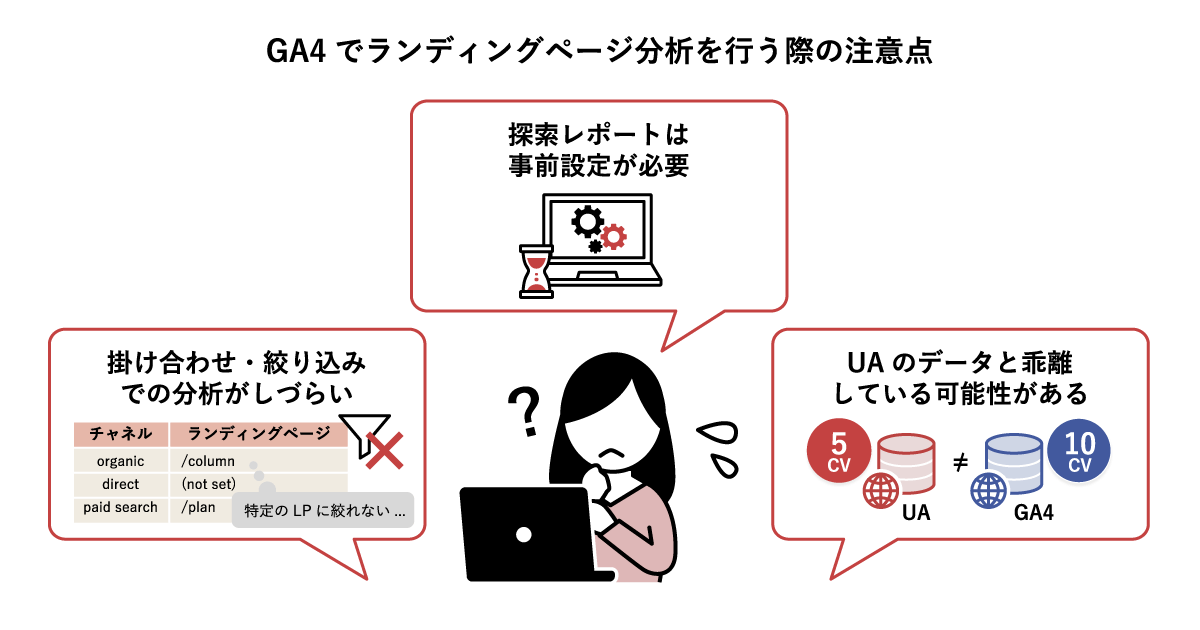
広告などマーケティング施策のPDCAを回すにあたり、ランディングページ別に現状把握・改善を行うことが重要です。Googleアナリティクス4(GA4)を利用して分析する際に、以下のような悩みを抱えている担当者もいるのではないでしょうか。
- 「GA4でランディングページ別に分析する方法を知りたい!」
- 「経路データ探索でランディングページを分析する方法が分からない…」
そこで本記事では、GA4でランディングページを分析する以下の3つの方法について、それぞれ画面キャプチャを使用して分かりやすく解説します。
- トラフィック獲得
- 探索レポート
- Looker Studio
さらに、後半ではGA4でランディングページ分析を行う際に気を付けたい注意点についても解説します。
従来のUA(ユニバーサルアナリティクス)は、2023年7月1日でGoogleによるサポートが終了するため、今後もGoogleアナリティクスを利用するにはGA4への移行が必要です。
UAとGA4は使い勝手が異なるため、この記事を読んでしっかりと注意点を把握したうえで、早めに分析する方法を習得しておきましょう。
- GA4への移行はお済みですか?
-
「GA4への移行ですべきことを知りたい!」
「とりあえず初期設定は終えたけれど、設定漏れがないか心配…」このようにお考えの方に向けて、UAからGA4への移行でやるべきことをまとめた「GA4移行手順チェックリスト」をご用意しました。

初期設定から応用編まで、全20項目のチェックリストを無料でダウンロードいただけます。ぜひ活用して、GA4への移行を進めてみてください。
GA4移行チェックリストを
無料でダウンロードする
目次
1. GA4のランディングページとは
ランディングページとは、自然検索・広告・SNSなどを経由して、訪問者が最初にアクセスするページのことです。英語では「Landing Page(略してLP)」と表記します。「landing」は「着地」と訳すため、サイト内で最初に着地したページという意味になります。
Googleアナリティクス4(GA4)では「ランディング ページ + クエリ文字列」というディメンションを使用すると、訪問したユーザーが最初にアクセスしたページの計測データを確認できます。GA4のリリース当初、ランディングページのディメンションは使えませんでしたが、現在は使用可能になりました。
また、UAにはランディングページの分析に特化したレポート画面がありましたが、GA4にはありません。そのため、別のレポートのセカンダリディメンションとして追加したり、新機能の「探索」を使ってレポートを作成したりする必要があります。
2. GA4でランディングページ別に分析する方法
GA4でランディングページ別に分析する方法は、大きく分けて3つあります。
- トラフィック獲得(標準レポート)
- 探索レポート
- Looker Studio
1つ目は、標準レポートの「トラフィック獲得」で分析する方法です。難しい設定は不要ですが、分析軸は2つまでしか設定できません。
2つ目は、GA4の新機能「探索レポート」で分析する方法です。UAの「カスタムレポート」に相当する機能で、ディメンションや指標を柔軟にカスタマイズできます。3つ以上の分析軸を設定することも可能で、詳細な分析を行いたい場合におすすめです。
3つ目は、Googleが提供する無料BIツール「Looker Studio(旧Gooleデータポータル)」を使用して分析する方法です。視覚的に見やすいレポートを作成することが可能です。2023年5月現在、Looker Studioはランディングページのディメンションに対応していませんが、ディメンション「ページ階層」でフィルタを適用することで、同じような結果を表示できます。
次の章からは、それぞれ画面キャプチャを紹介しながらステップごとに解説します。
3. 【方法1】トラフィック獲得(標準レポート)で分析する方法
まずは、標準レポートの「トラフィック獲得」で分析する方法を紹介します。
GA4で「レポート」>「集客」>「トラフィック獲得」を選択して、以下の画面を開きます。
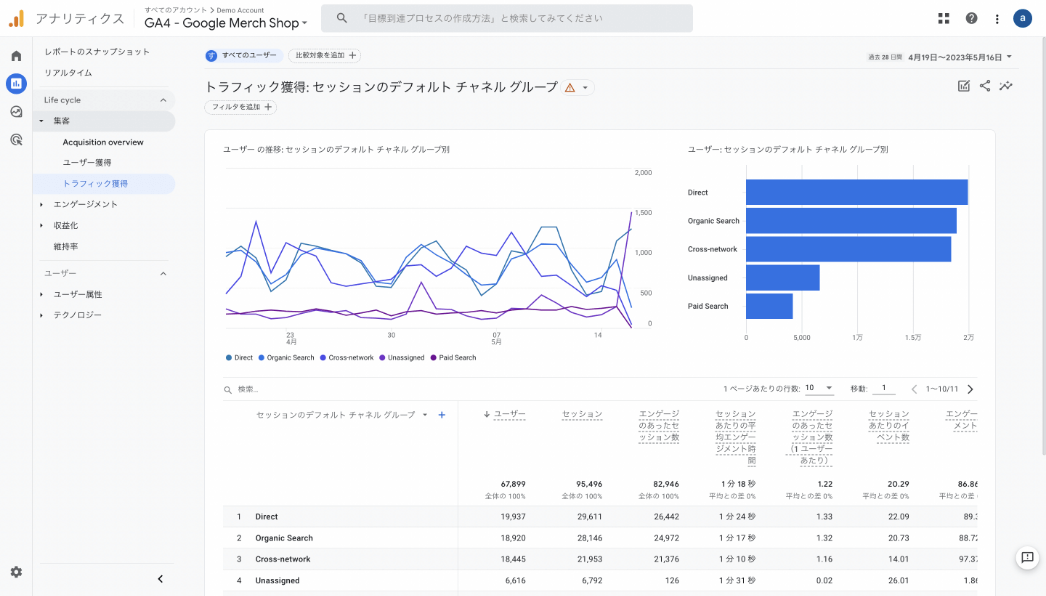
次に、セッションのデフォルトチャネルグループの右にある「+」を選択し、「ページ / スクリーン」>「ランディング ページ + クエリ文字列」を選択します。これで「セカンダリディメンション」としての追加が完了です。
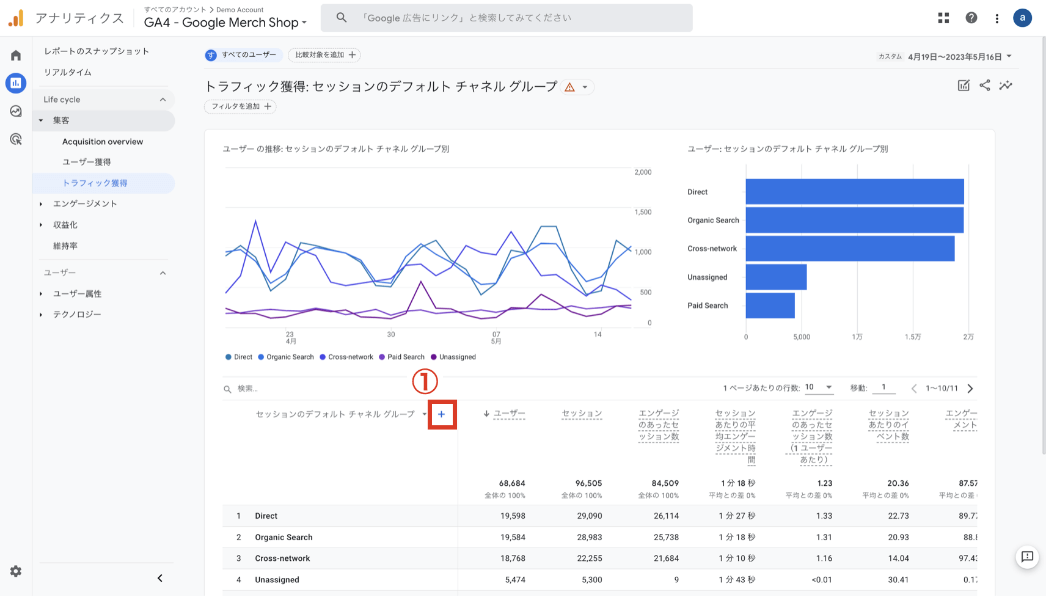
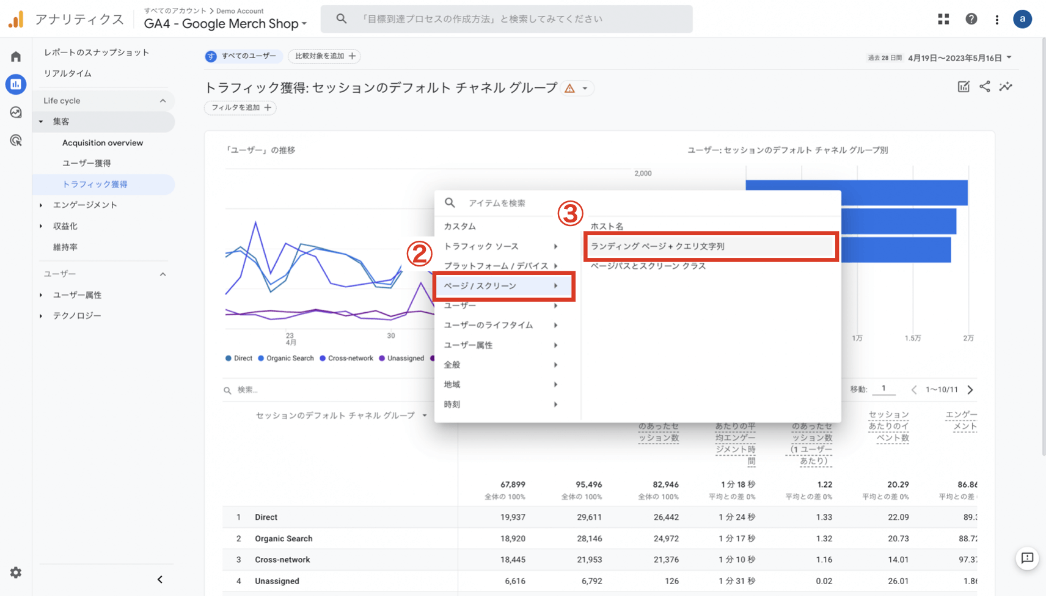
すると以下のように、「チャネル」×「ランディングページ」ごとにユーザー数・イベント数・コンバージョン数などを集計できます。
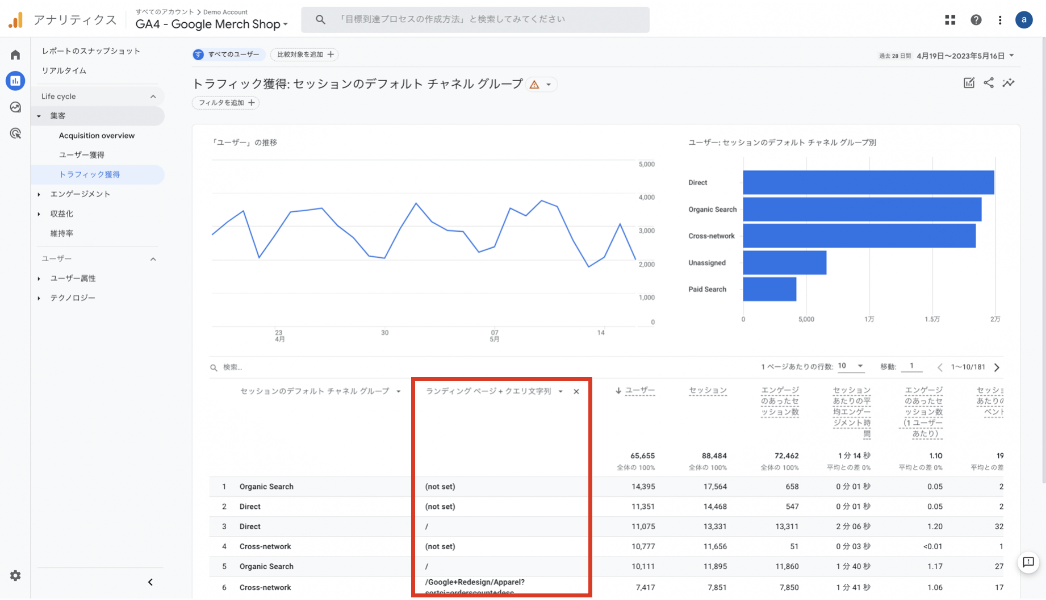
また、チャネルを選択する「セッションのデフォルト チャネル グループ」の横にある「▼」を選択すると、参照元・メディアなどに切り替えることが可能です。
なお、トラフィック獲得を活用して集計できる分析軸は「2つ」までです。ここでご紹介した「チャネル」×「ランディングページ」の他にも集計したい場合は、次にご紹介する「探索」機能を使う必要があります。
4. 【方法2】探索レポートで分析する方法
次に、GA4の新機能である「探索レポート」を使って分析する方法を紹介します。トラフィック獲得を使った集計軸は2つでしたが、探索機能を使うことでより自由度が高い分析が可能となります。
まずはGA4の左側メニュー「探索」をクリックします。
複数のテンプレートが表示されますが、「空白」を選択してください。
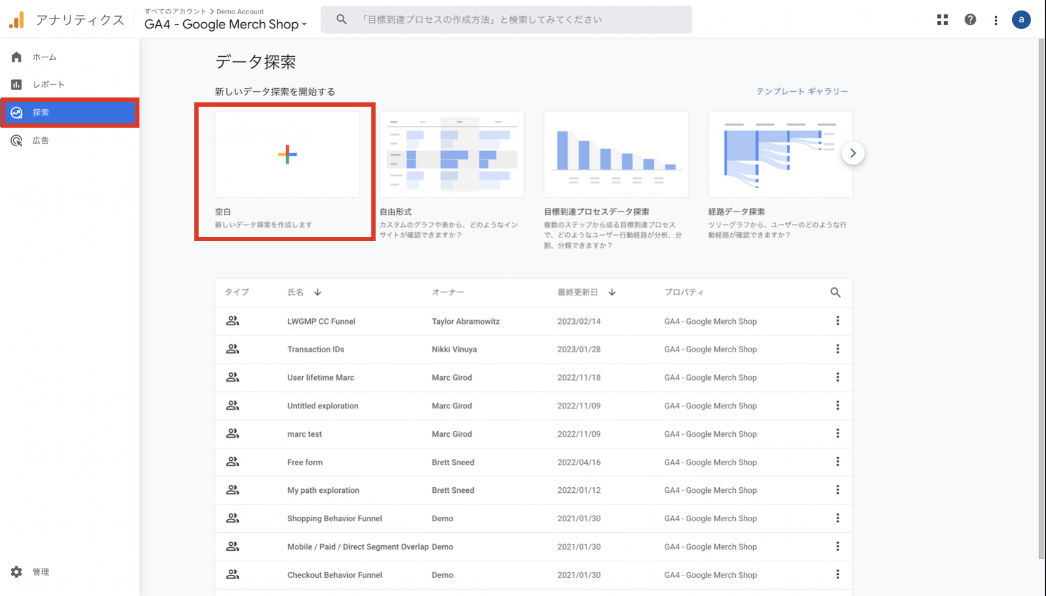
次に、レポートに表示する項目を追加します。「変数」の列の「+」をクリックすると、レポートに表示する項目(ディメンション・指標)を追加できます。
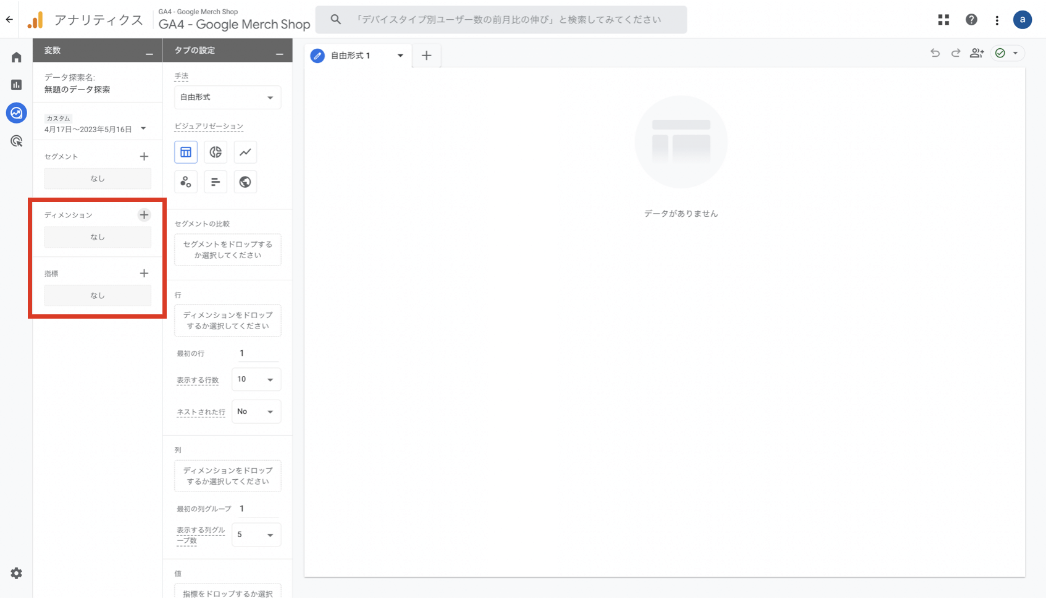
ここでは、以下のディメンション・指標でレポートを作成してみます。
- ディメンション:ランディング ページ + クエリ文字列
- 指標:総ユーザー数、セッション、コンバージョン
以下の画面は、ディメンションに項目を追加する様子です。キーワードで検索して「ランディング ページ + クエリ文字列」を選択し、右上の「インポート」を選択すると追加できます。
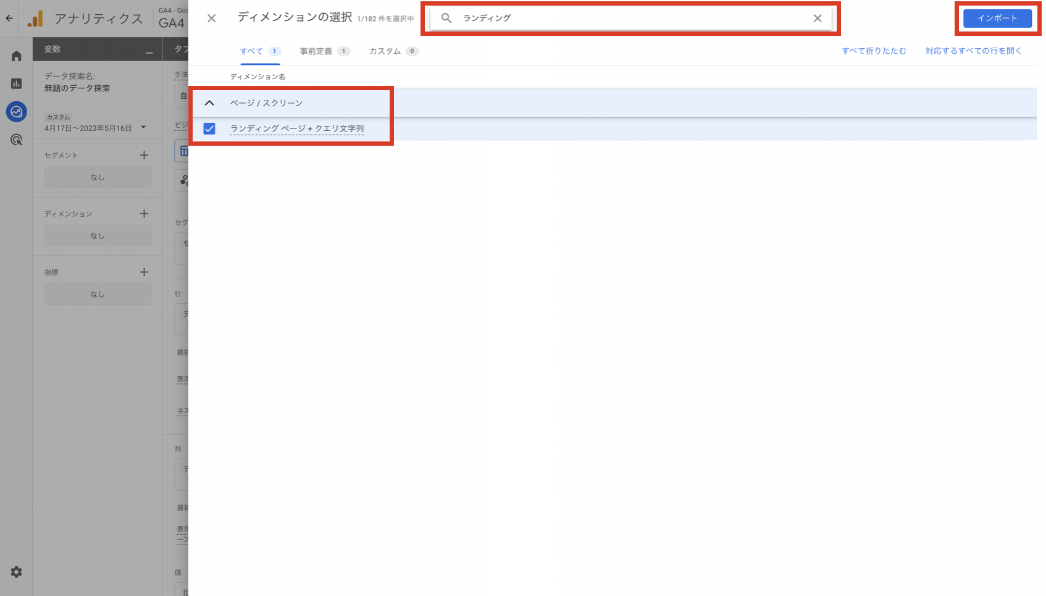
以下のように必要な項目が表示されたら準備完了です。
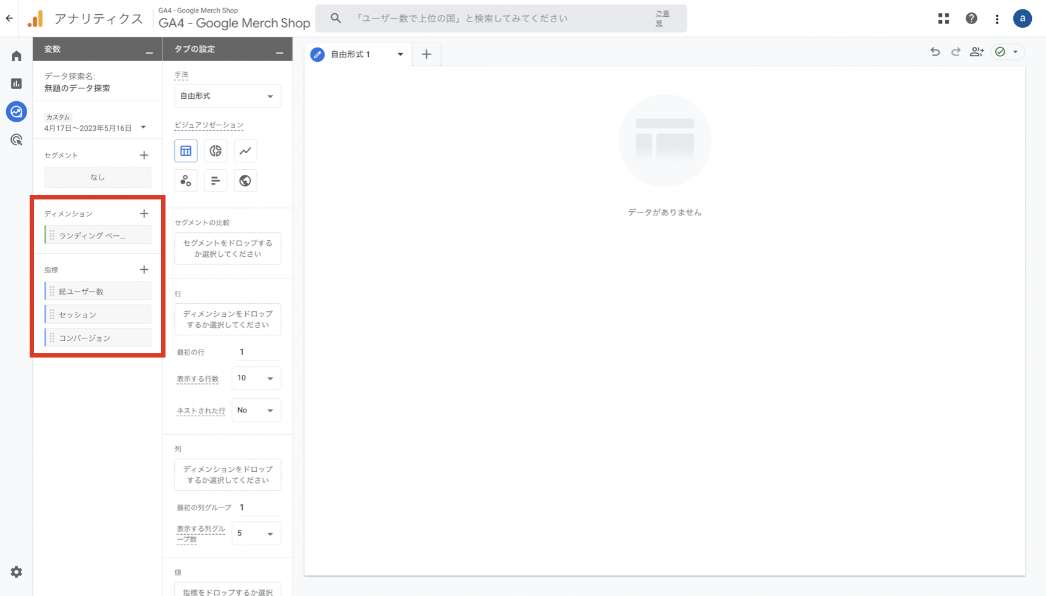
最後に「タブの設定」で「行」「値」を設定します。行にはディメンションで設定した「ランディング ページ + クエリ文字列」、値には指標で設定した「総ユーザー数」「セッション」「コンバージョン」をドラック&ドロップで設定します。
以下の画面のように、ランディングページごとのセッション数やコンバージョン数を分析できるようになります。
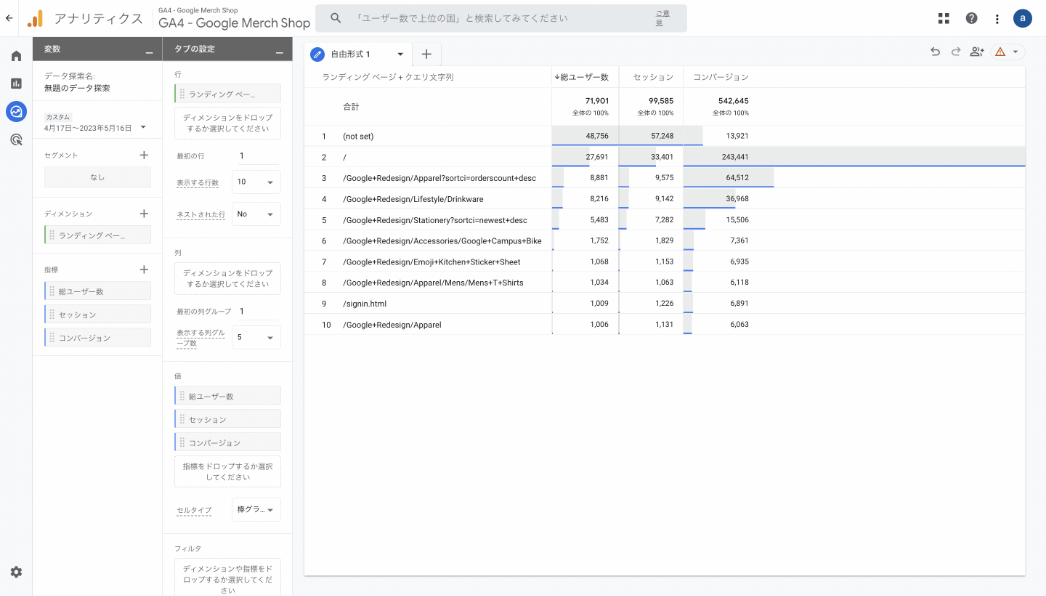
5. 【方法3】Looker Studioで分析する方法
続いて、Looker Studio(旧Googleデータポータル)でランディングページ別に分析する方法を紹介します。
Looker Studioは2023年5月現在、ランディングページのディメンションに対応していません。そこで代替案として「ページ階層」をディメンションに指定し、「session_start」イベントのフィルタを適用する方法で行います。
「session_start」とは、セッション開始を意味するイベントです。この条件でフィルタリングを行い「セッションが開始したページ」を絞り込めば、ランディングページに似た結果を出すことができるようになります。
Looker Studioのレポートの編集画面を開き、ディメンションに「ページ階層」を指定します。指標は分析したいものを設定してください。
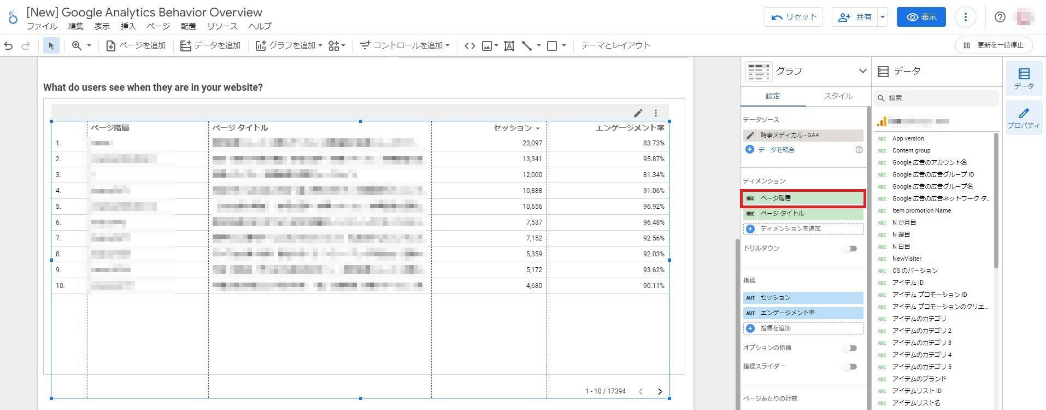
「+フィルタを追加」をクリックし、絞り込みの条件を指定します。
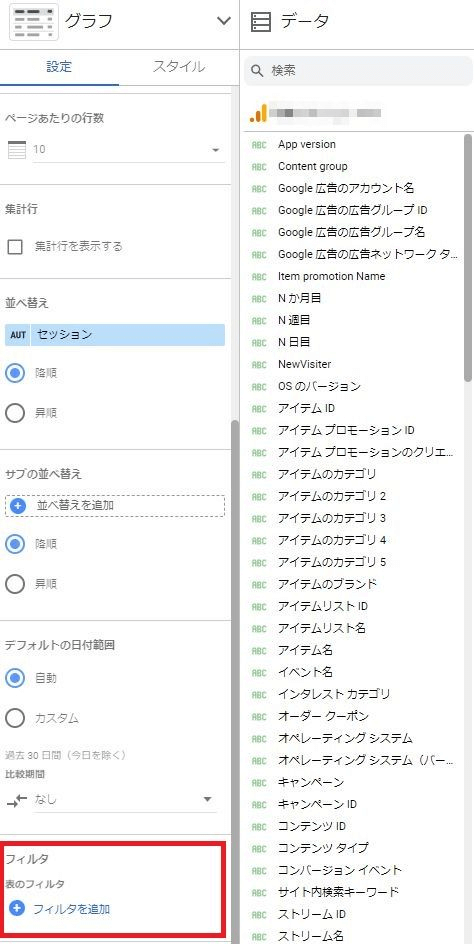
フィルタの編集画面では、「イベント名」「次に等しい(=)」「session_start」を選択します。

今後は、Looker Studioにもランディングページのディメンションが追加される可能性も高いため、実装されるまではこの方法を利用して分析をするとよいでしょう。
6. GA4でランディングページ分析を行う際の注意点
GA4でランディングページ分析を行う際に、注意しておきたい点がいくつかあります。例えば、複数のデータを見ながら分析しづらかったり、UAとデータの乖離があったりします。マーケティング施策の成果を適切に分析するためには、そうしたGA4の特性をしっかりと理解しておくことが大切です。
ここからは、それぞれの注意点について詳しく見ていきます。
6-1. 掛け合わせ・絞り込みでの分析がしづらい
GA4の標準レポートでは、条件の掛け合わせや絞り込みに制限があり、データを確認しづらいといったデメリットがあります。
例えば、「チャネル」×「ランディングページ」の掛け合わせでは、特定のランディングページの絞り込みはできません。詳細に分析するにはスプレッドシートにデータをエクスポートしたうえで編集する必要があり、GA4単体でのデータ分析運用は難しいのが現状です。
また、データを自由にカスタマイズして確認できる「探索レポート」での分析方法も紹介しましたが、「探索レポート」で作成したセグメントは別のレポートに共有できません。そのため、レポートを新規作成するたびにセグメントを設定しなければならず手間がかかります。
さらに、レポートの共有は閲覧のみで、共同編集はできません。セグメントや指標を編集するには、オーナー権限のあるユーザーアカウントで編集する必要があります。
6-2. 探索レポートは事前設定が必要
GA4の「探索レポート」を使用するには、事前にディメンションや指標などを設定しておく必要があります。GA4はUAに比べて標準レポートの数が減り、自分で設定し準備する手間が増えました。GA4はかなり自由度が高いため、慣れないうちは「設定が難しい…」「思うようなレポートが作れない…」と感じる方もいるでしょう。
GA4の探索レポートを使いこなすには、実際に操作しながら慣れるほかありません。GA4を導入するにあたり、自社にはどのようなレポートが必要かをきちんと整理したうえで、日々の運用で使える探索レポートを設定しておきましょう。
6-3. UAとデータが乖離している可能性がある
UAとGA4では、計測データに乖離が出ることがあります。
例えば、UAとGA4とではセッションの定義が異なります。GA4ではユーザー単位で計測するため、UAよりもセッション数が少なく計測されることがあります。セッション中に日をまたいだ場合、UAのセッション数は「2」、GA4では「1」となります。
また、コンバージョン数は、UAで計測する数よりもGA4の方が多くなる傾向にあります。1つのセッションでコンバージョンが複数回発生した場合、UAではコンバージョン数を「1」とカウントするのに対して、GA4ではその都度コンバージョンを計測します。
UAとGA4はそもそものデータ計測の方法が異なり、全く異なるツールと言っても過言ではありません。そのため、UAとGA4の数値を単純比較するのではなく、計測方法の違いを理解したうえでデータ分析や評価を行うことが大切です。
さらに、UAとのデータ乖離だけでなく、基幹システムのデータと大きな乖離が出る場合も。DELIPICKS社では、基幹システムのコンバージョン数と、GA4・広告媒体管理画面のコンバージョン数を比較したところ、以下のように乖離が発生していることが分かりました。
- GA4と基幹システムの平均乖離率:41.7%
- 広告媒体管理画面と基幹システムの平均乖離率:84.6%
データに乖離が生じると、正しい数値で計測・分析が難しいため、適切な効果検証が難しくなります。データの乖離によって起きる具体的な課題と解決策については、以下の資料で詳しく解説しています。無料でダウンロードいただけますので、ご参考になりましたら幸いです。
7. アドエビスなら簡単にランディングページを分析できる!
今回の記事では、GA4でランディングページ別に分析する方法を詳しく解説しました。
自社サイトへの集客施策の改善のためには、ランディングページごとの流入元・流入数・成果など、ユーザーがどのような経路でコンバージョンに至ったのかを分析することが重要です。
一画面で複数ランディングページの現状と課題を把握できれば、改善点を見つけやすくなり、スピーディーなPDCAを実施してマーケティング成果の最大化に繋げることができます。
GA4でもランディングページ別の分析ができるようになりましたが、柔軟な分析を行うにはスプレッドシートにエクスポートして管理する必要があるなど、運用面での課題が残っています。
顧客満足度94%(※)の広告効果測定ツール「アドエビス」なら、
- わかりやすいUIで誰でも簡単に分析できる
- 初回接触~流入~コンバージョンまでの経路を一画面で表示できる
- ファーストパーティーCookieによる高精度な計測を実現
- キャンペーンごとや訴求軸ごとなど、柔軟かつ詳細な分析が可能
- 充実したサポート体制で導入から運用まで支援
などの強みがあり、スピーディーにPDCAを回してマーケティングの成果最大化に繋げられます。
※自社調査:2022年度サポート満足度アンケート結果より(10段階7以上)
アドエビスでは以下のような画面で、複数のランディングページを一画面で表示して、チャネル別に詳細データの把握・分析を行うことが可能です。
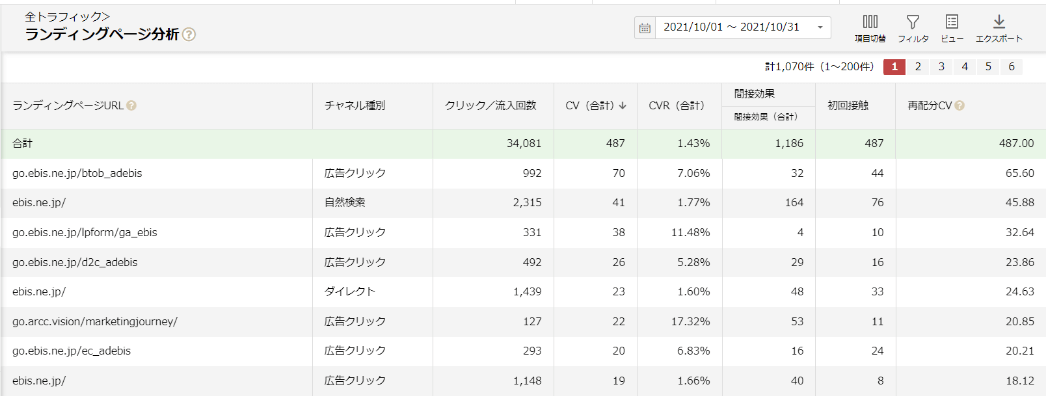
アドエビスの機能について詳しく知りたい方は、ぜひ以下より無料資料をダウンロードいただければと思います。
この記事をシェアする